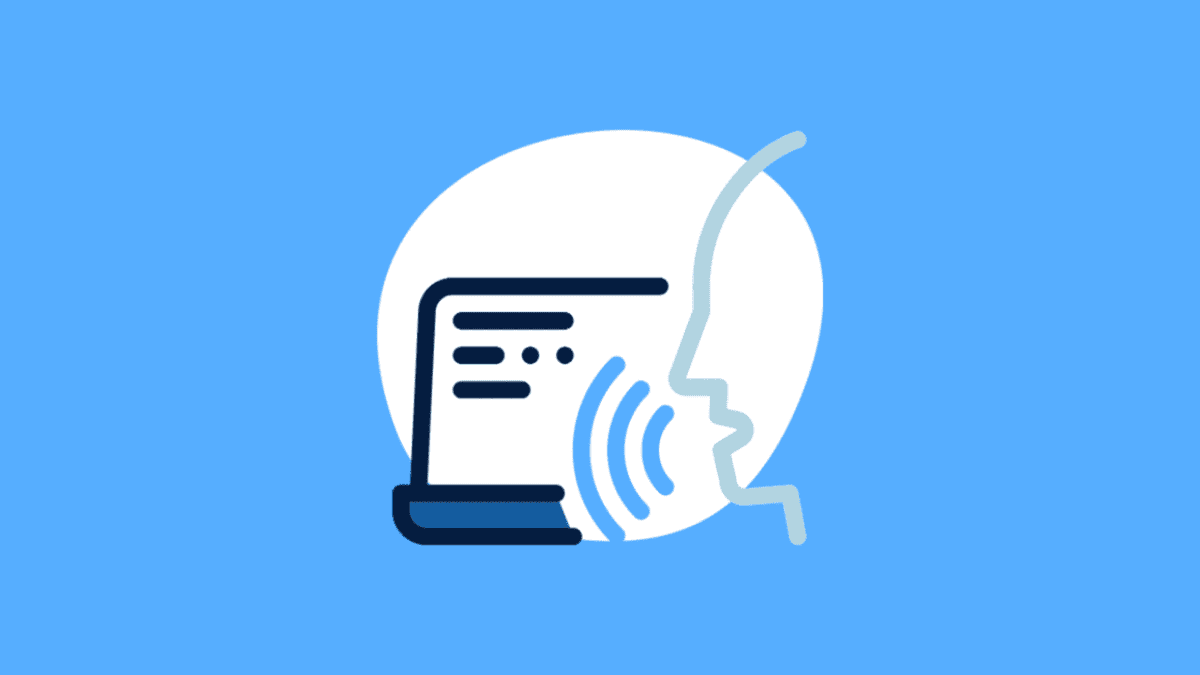
Windows 11 è il nuovo sistema operativo di Microsoft, che offre una vasta gamma di funzionalità innovative. Tra queste, l’accessibilità è stata particolarmente curata per rendere l’utilizzo quotidiano del sistema operativo più facile anche per le persone con difficoltà motorie.
Utilizzare i comandi vocali su Windows 11 è un’opzione preziosa per migliorare l’accessibilità del computer e interagire con il sistema operativo in modo naturale e intuitivo. Sebbene al momento la funzionalità sia disponibile solo in inglese, è importante conoscere il funzionamento per essere pronti all’utilizzo.

Come attivare i comandi vocali su Windows 11
- Verificare la versione di Windows: Assicurarsi di avere la versione 22H2 di Windows 11, poiché questa è la versione necessaria per utilizzare i comandi vocali.
- Accedere alle Impostazioni di Windows: Cliccare sull’icona del Menu Start e selezionare “Impostazioni” (l’icona dell’ingranaggio) dal menu.
- Selezionare “Accessibilità”: All’interno delle Impostazioni di Windows, scorrete verso il basso fino a trovare la sezione “Accessibilità”. Cliccare su di essa per accedere alle opzioni di accessibilità.
- Attivare i comandi vocali: All’interno delle opzioni di accessibilità, cercate “Comandi Vocali” (da non confondere con l’Assistente Vocale) e attivate l’opzione “Accesso Vocale”. Se si desidera che questa funzione sia attiva in modo automatico dall’accesso al PC allo spegnimento di Windows, è possibile selezionare l’opzione “Avvia l’accesso vocale dopo aver eseguito l’accesso al PC”.
- Selezionare la lingua: Al momento, i comandi vocali su Windows 11 sono disponibili solo nelle seguenti varianti della lingua inglese: Inglese (US), Inglese (UK), Inglese (India), Inglese (Nuova Zelanda), Inglese (Canada), Inglese (Australia).
- Avviare i comandi vocali: Una volta attivati i comandi vocali, noterete una nuova barra in alto sul desktop. Cliccare sull’icona del microfono in alto a sinistra o pronunciare ad alta voce “Voice Access Wake Up” per attivare il riconoscimento vocale.
- Scoprire i comandi disponibili: Pronunciando “Mostra elenco comandi”, potrete scoprire quali comandi sono disponibili e interagire con Windows 11 utilizzando la voce anziché tastiera o mouse.
L’utilizzo dei comandi vocali su Windows 11 consente di sfruttare appieno le funzionalità del sistema operativo in modo intuitivo e senza dover utilizzare la tastiera o il mouse. Questa funzionalità è particolarmente utile per coloro che hanno difficoltà motorie, facilitando l’accessibilità e rendendo l’esperienza con il computer più fluida e conveniente.
I comandi vocali su Windows 11 rappresentano una risorsa preziosa per un’accessibilità ottimizzata. Grazie a questa funzionalità, gli utenti possono interagire con il sistema operativo in modo naturale e godere appieno di tutte le sue potenzialità, rendendo l’esperienza di utilizzo più inclusiva per tutti. Sfruttate i comandi vocali per rendere il vostro utilizzo del computer più facile, veloce e personalizzato.
Questo contenuto non deve essere considerato un consiglio di investimento.
Non offriamo alcun tipo di consulenza finanziaria. L’articolo ha uno scopo soltanto informativo e alcuni contenuti sono Comunicati Stampa
scritti direttamente dai nostri Clienti.
I lettori sono tenuti pertanto a effettuare le proprie ricerche per verificare l’aggiornamento dei dati.
Questo sito NON è responsabile, direttamente o indirettamente, per qualsivoglia danno o perdita, reale o presunta,
causata dall'utilizzo di qualunque contenuto o servizio menzionato sul sito https://www.borsainside.com.
- Zero Commissioni sui CFD
- Oltre 800 ETF a zero commissioni per i primi 3 mesi (soggetto a condizioni).
- Strumenti avanzati di analisi







